
Полезное:
Как сделать разговор полезным и приятным
Как сделать объемную звезду своими руками
Как сделать то, что делать не хочется?
Как сделать погремушку
Как сделать так чтобы женщины сами знакомились с вами
Как сделать идею коммерческой
Как сделать хорошую растяжку ног?
Как сделать наш разум здоровым?
Как сделать, чтобы люди обманывали меньше
Вопрос 4. Как сделать так, чтобы вас уважали и ценили?
Как сделать лучше себе и другим людям
Как сделать свидание интересным?

Категории:
АрхитектураАстрономияБиологияГеографияГеологияИнформатикаИскусствоИсторияКулинарияКультураМаркетингМатематикаМедицинаМенеджментОхрана трудаПравоПроизводствоПсихологияРелигияСоциологияСпортТехникаФизикаФилософияХимияЭкологияЭкономикаЭлектроника

Оператор конца программы
|
|
В общем случае программа может заканчиваться любым оператором, однако при явном указании на конец вычислений последним оператором программы должен быть оператор
END
Структура линейного алгоритма (Блок-схема):
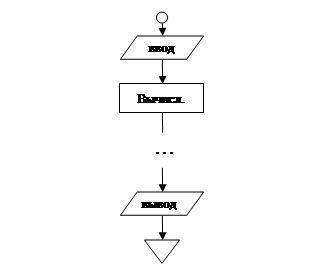
Практические задания:
№1
Пример 1: Вычислить площадь круга заданного радиуса:
10 PI =3.14
20 R=2.5
30 S=PI*R^2
40 PRINT ”S=”;S
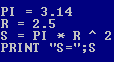

Пример 2: Задан радиус окружности, вписанной в равносторонний треугольник. Вычислить сторону, высоту и площадь треугольника.
10 R=2.5
20 h=3*R
30 a=2*R*SQR(3)
40 S=3*R^2*SQR(3)
50 PRINT a, h, S
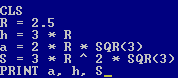

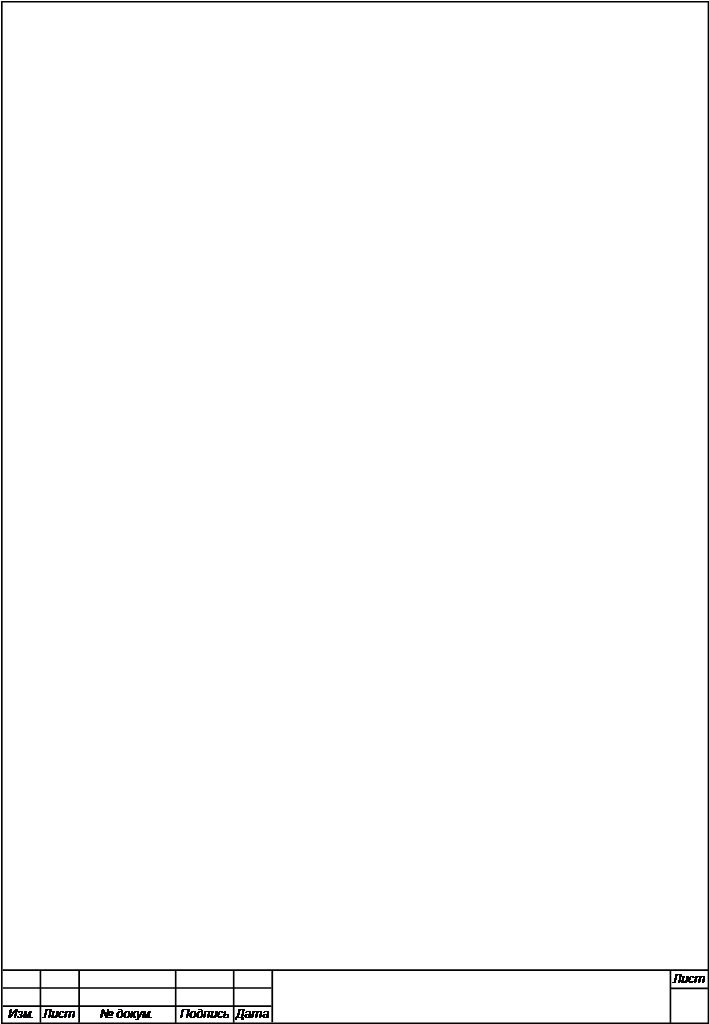 №2
№2
| Группа 1 | Группа 2 | Группа 3 |
Вычислить периметр прямоугольника, при заданных значениях его сторон. Найдите ошибку:
10 А=4
20 В=2.5
30 P=2*(А+В)
40 PRINT ”В=”;В
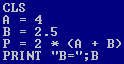

| Вычислить объём круга ( ) заданного радиуса.
Допишите программу:
20 R=2.5
40 PRINT ) заданного радиуса.
Допишите программу:
20 R=2.5
40 PRINT
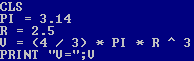 
| Разработать программу, согласно своему варианту:
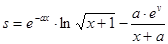 a=0.4
y=0.25
x1=1.05
x2=2.05
x3=3.05
a=0.4
y=0.25
x1=1.05
x2=2.05
x3=3.05
|

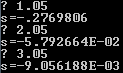
Вывод: я познакомился с основными понятиями среды программирования и получил практические навыки тестирования готовой программы.
 Практическая работа №5
Практическая работа №5
Тема: «Создание архива данных. Извлечение данных из архива. Запись информации на компакт-диски различных видов».
Цель работы: получить практические навыки создания архива данных, извлечения данных из архива, записи информации на компакт-диски различных видов.
Оборудование: ПК
Ход работы:
Одним из наиболее популярных видов служебных программ являются программы предназначенные для архивации данных, путем сжатия хранимой в них информации.
Сжатие информации - это процесс преобразования информации к виду при котором уменьшается избыточность в ее представлении и соответственно требуется меньший объем для ее хранения.
Архивный файл - это специальным образом организованный файл, содержащий в себе один или несколько файлов в сжатом и несжатом виде и служебную информацию об именах файлов, дате, времени создания или последнего изменения
Целью архивации обычно являются:
-обеспечение более компактного размещения информации
-сокращение времени и стоимости передачи информации по каналам связи
-упрощение переноса информации с одного ПК на другой
-защита информации от несанкционированного доступа и компьютерных вирусов.
Архивация - это помещение файлов в архив.
Разархивация - это процесс восстановления файлов из архива точно в таком же виде какой они имели до помещения в архив
Характеристики архиваторов:
-степень сжатия, характеризуется коэффициентом сжатия, который вычисляется по формуле Vc/Vo*100%;
-скорость сжатия;
-сервис.
Практические задания:
1. Запустите WinRAR.
Пуск/Все программы/WinRAR
2. Изучите состав WinRAR.

- зона заголовка;

- контекстное меню;

- панель инструментов;

- раскрывающий список;

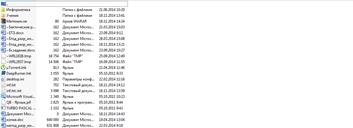
- рабочее поле;

- строка состояния.
3. Создайте архив " Зеленкин.rar", куда поместите файл: F:\Лабораторная работа.doc.
Создать> Архив WinRAR
4. Опишите технологию помещения файлов в архив и получите информацию о коэффициенте сжатия.
Пуск>WinRAR>Добавить>F:\Лабораторная работа.doc
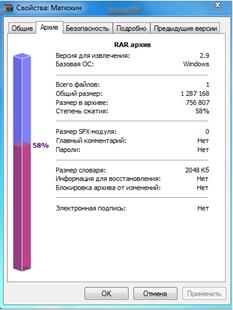
5. В справочной системе Windows найдите термин "работа с компакт-дисками", данный термин сохраните в файле inf.txt.
Пуск>Справка и поддержка> работа с компакт-дисками>Выделить все.
Создать>Текстовый документ>Вставить>Переименовать
6. Запустите DeepBurner. Рабочий стол — DeepBurner.
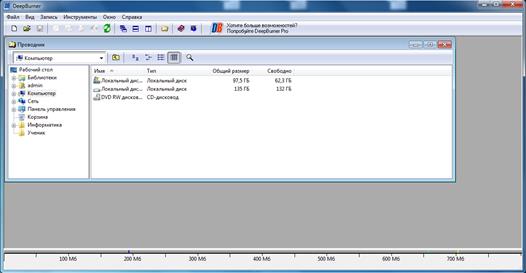
7. Изучите состав DeepBurner.
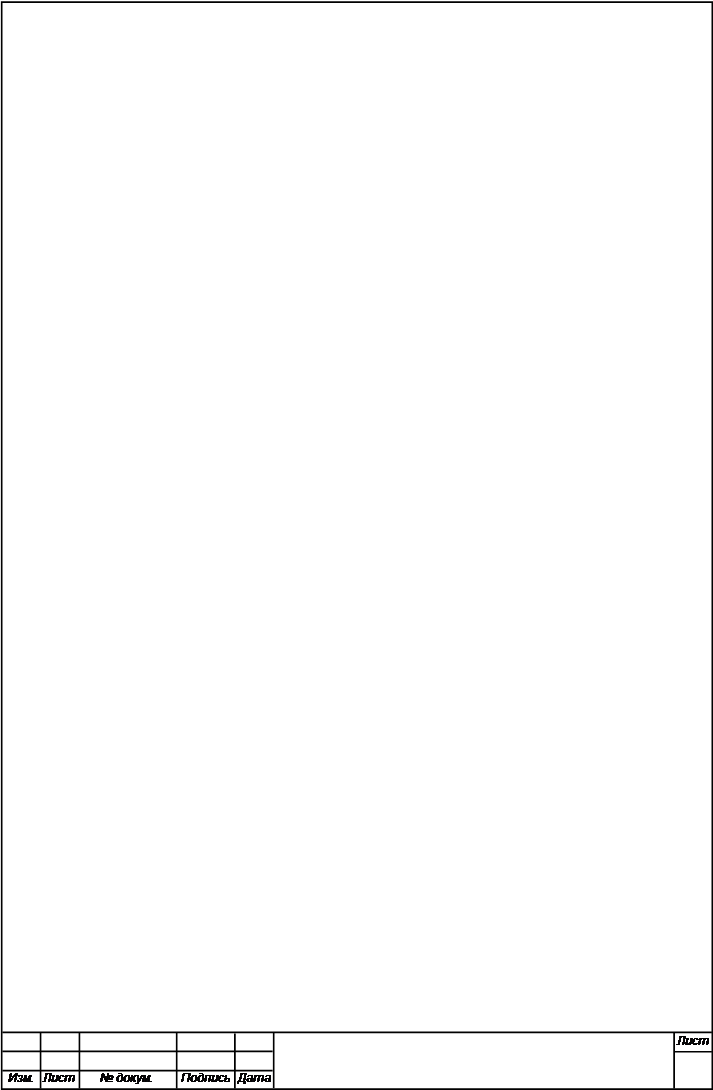

- название программы;

- контекстное меню;

- панель инструментов;
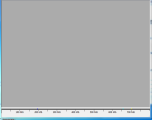
- рабочее поле.
8. Скопируйте «Зеленкин.rar» и inf.txt на CD-диск.

9. Опишите процедуру копирования.
Добавить файл>Лабораторная работа>открыть
10. Распакуйте «Зеленкин.rar», опишите процедуру разархивирования.
Извлечь>Рабочий стол>ОК
Вывод: я получил практические навыки создания архива данных, извлечения данных из архива, записи информации на компакт-диски различных видов.
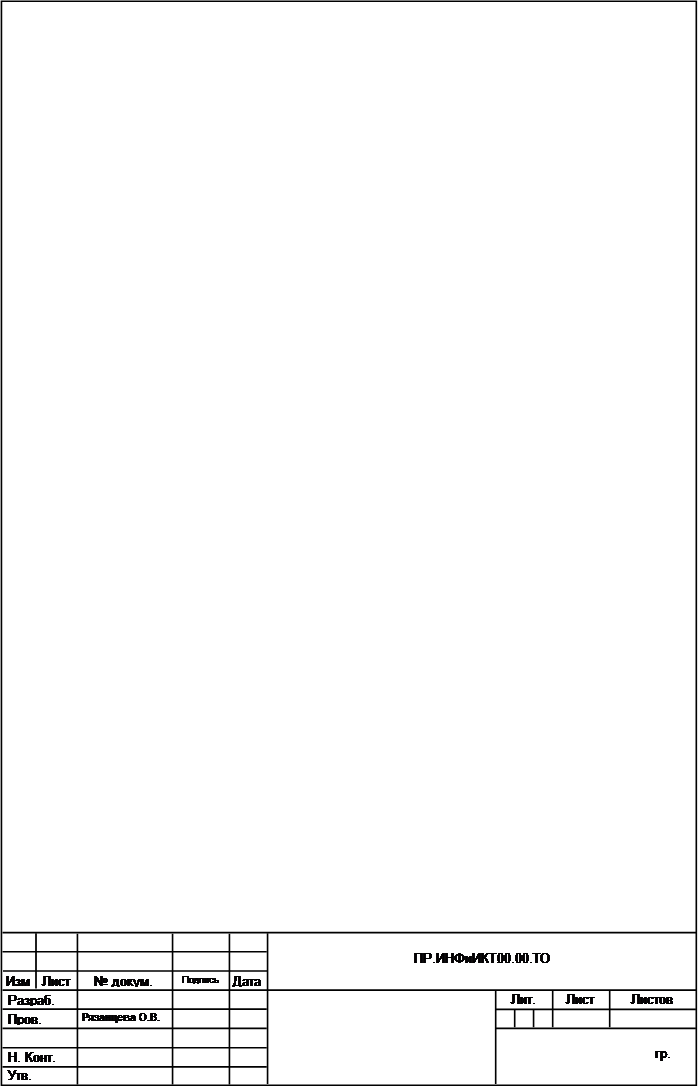 Практическая работа №6
Практическая работа №6
Тема: "Поисковые системы. Поиск информации".
Цель работы: познакомиться с основными понятиями поисковых систем; получить практические навыки поиска требуемой информации с использованием компьютера; сохранения интересующей информации с Web-страниц в виде файлов.
Оборудование: ПК
Ход работы:
Глобальная сеть Интернет объединяет миллионы компьютеров и локальных сетей. Интернет-это средство связи компьютеров и локальных сетей между собой. Для хранения и передачи информации по сети Интернет созданы специальные информационные службы. Их существует несколько. Самой популярной службой является World Wide Web (WWW) - всемирная паутина.
Эта служба имеет свои особенности. Вся информация в этой службе хранится на WWW - серверах в виде гипертекстовых документов, называемых Web - страницами. Эти документы пишутся на языке HTML (Hyper Text Markup Language). Для поиска информации в сети Интернет используются специальные поисковые серверы.
По сети Интернет данные между компьютерами передаются разбитыми на небольшие порции, называемые пакетами. Пакеты состоят из собственно данных и заголовка, необходимого для их доставки на место назначения. Компьютеры теперь можно обозначать не трудными для запоминания цифрами, а словами, при этом сеть оказалось поделенной на части, называемые доменами. Основная задача программы-браузера (browse- пролистать, проглядеть, просмотреть)- открыть по указанному Web- страницу.
Практическая работа:
Опишите процедуру поиска требуемой информации с использованием компьютера.
Для поиска файлов, папок, программ и сообщений электронной почты на компьютере можно использовать поле поиска в меню «Пуск». Нажмите кнопку «Пуск» и введите слово или часть слова в поле поиска. При вводе данных соответствующие тексту объекты отобразятся в меню «Пуск». Поиск основывается на тексте в имени файла, тексте в самом файле, метках и других свойствах файла.

Зачастую требуется найти файлы, которые хранятся где-то в конкретной папке или библиотеке, например «Документы» или «Изображения». Поиск нужного файла может означать просмотр сотен файлов и вложенных папок. Для экономии сил и времени при поиске нужного файла воспользуйтесь полем поиска, расположенным в верхней части открытого окна.
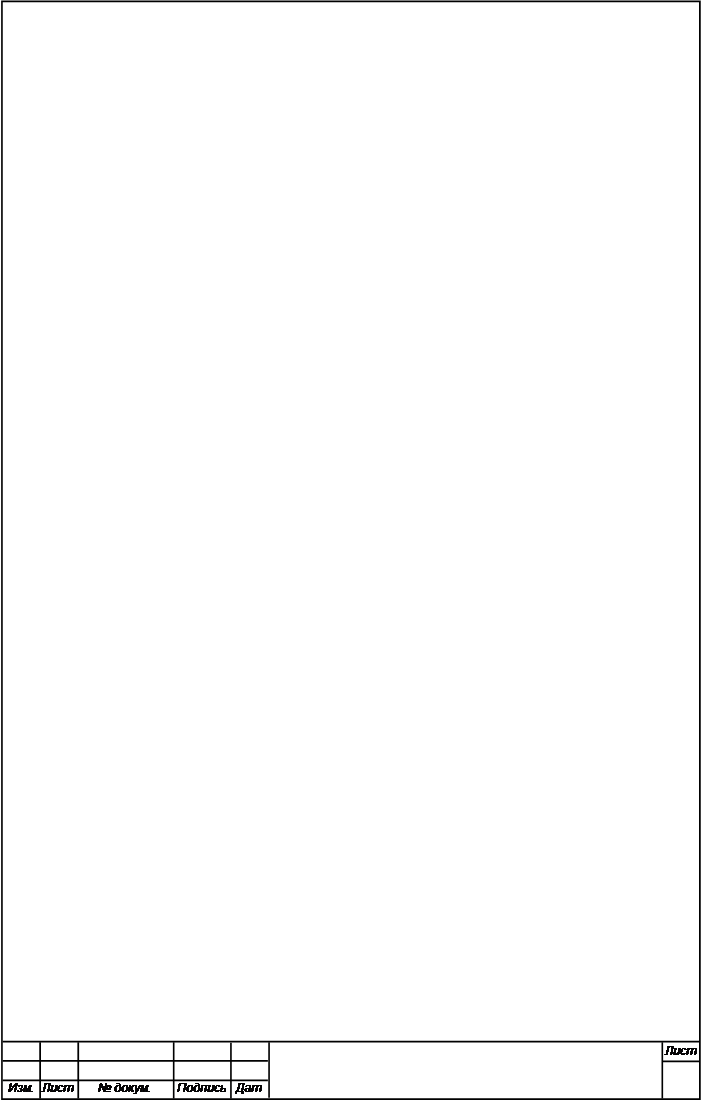
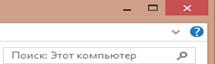
Поле поиска находится в верхней части окна библиотеки. Библиотека фильтрует текущее представление на основе вводимого текста. Поиск основывается на тексте в имени файла, содержимом и свойствах файла, например метках. В библиотеке поиск осуществляется по всем папкам, входящим в состав библиотеки, а также вложенным папкам, расположенным внутри этих папок. Поиск файла или папки с помощью поля поиска: введите слово или часть слова в поле поиска. В процессе ввода данных содержимое папки или библиотеки будет фильтроваться, отражая ввод каждого символа. Когда отобразится требуемый файл, ввод символов можно завершить. Например, предположим, что библиотека «Документы» выглядит следующим образом:
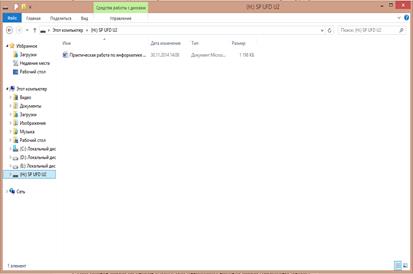
Предположим, что требуется найти файл ”Зеленкин.А”, поэтому в поле поиска вводится слово ”Зеленкин.А”. При введении данных представление автоматически фильтруется и отображается что-то вроде этого:

При поиске файла на основе одного или нескольких свойств файла (например, метки или даты последнего изменения) можно использовать фильтры поиска для указания свойства, по которому необходимо выполнить поиск.
1. В библиотеке или папке щелкните мышью в поле поиска и затем щелкните соответствующий фильтр поиска под полем поиска. (Например, для поиска в библиотеке «Музыка» песни по исполнителю щелкните фильтр поиска Исполнители.)
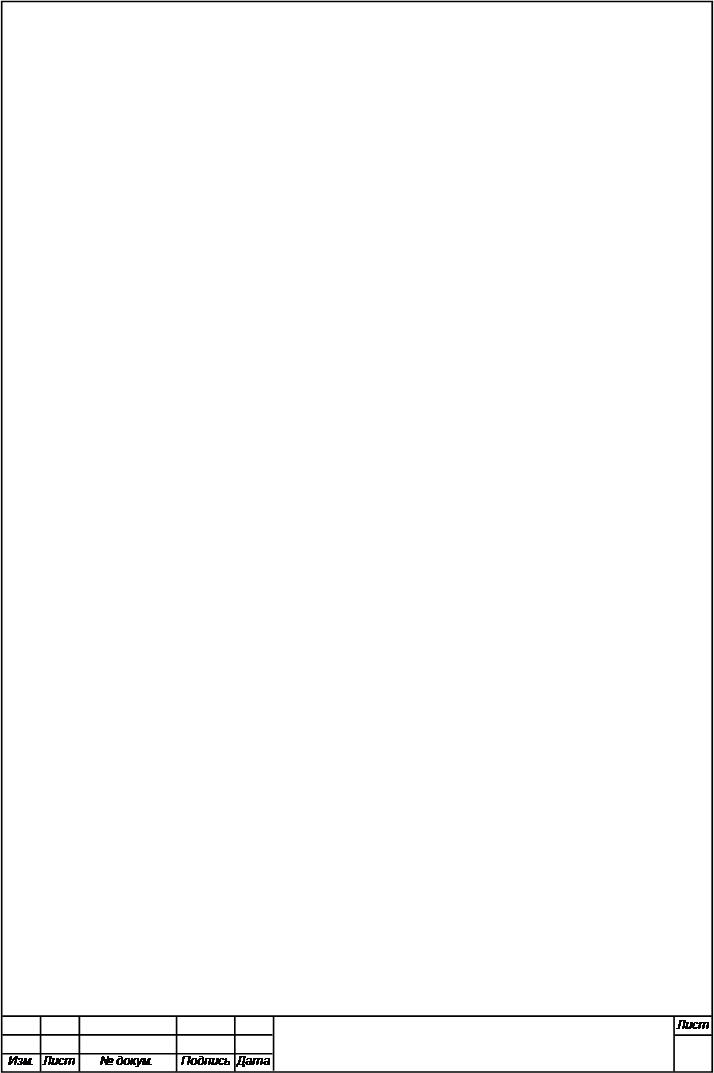
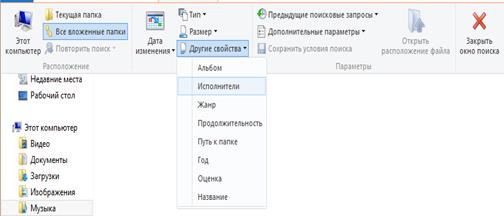
1. Выберите значение в соответствии с выбранным фильтром поиска. Например, если выбран фильтр поиска Исполнители, выберите исполнителя в списке.

Эти шаги можно повторять для создания сложного поискового запроса с несколькими свойствами. При выборе фильтра поиска или значения критерии поиска автоматически добавляются в поле поиска.
Если не удается найти объект в конкретной библиотеке или папке, можно расширить поиск для включения различных расположений.
1. Введите слово в поле поиска
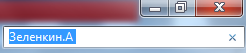
1. Прокрутите вниз список с результатами поиска. В разделе Повторить поиск выполните одно из следующих действий:
a. Для поиска по всем библиотекам щелкните Библиотеки.
b. Для поиска на всем компьютере щелкните Компьютер. Этот способ позволяет выполнить поиск по файлам, которые не индексируются (например, по системным файлам или файлам программ). Однако необходимо учитывать, что в этом случае поиск выполняется медленнее, чем обычно.
c.
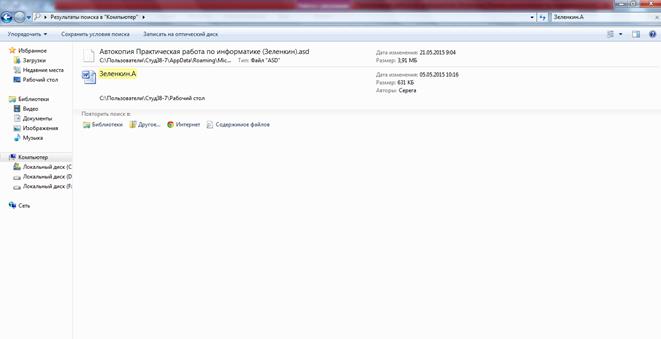
d. 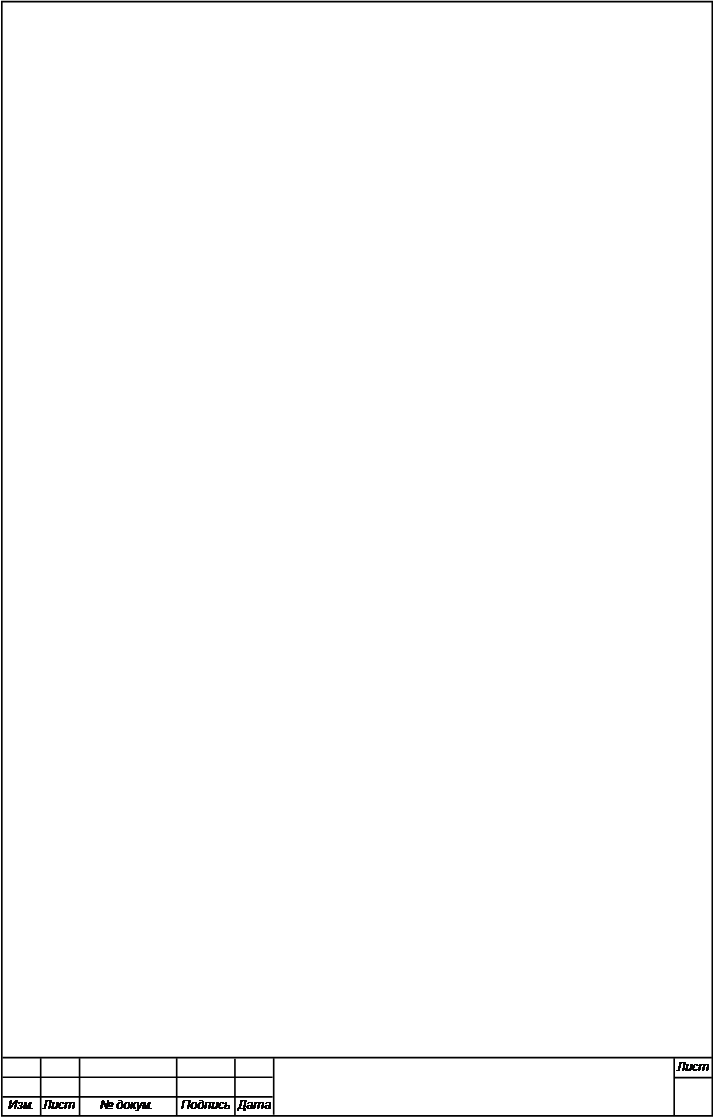 Для поиска в конкретных расположениях щелкните Другое.
Для поиска в конкретных расположениях щелкните Другое.
e. Для поиска в Интернете с помощью веб-браузера и службы поиска, используемой по умолчанию, щелкните Интернет.
- сохранения интересующей информации с Web-страниц в виде файлов.
Веб-страницу можно сохранить в файл для просмотра на компьютере.
Date: 2015-06-07; view: 1078; Нарушение авторских прав